Če odpravljate težave z Officeom in želite odstraniti licenčne datoteke v računalniku Mac, lahko uporabite orodje za odstranjevanje licenc. S tem boste v celoti odstranili vse licence iz sistema Microsoft 365 za Mac.
Pomembno: Preden uporabite to orodje, se prepričajte, da imate na voljo ustrezne podatke o računu in geslo, povezano s sistemom Office, saj jih boste potrebovali za ponovno aktiviranje sistema.
To orodje vam lahko pomaga tudi, če ste naročeni na Microsoft 365 prej imeli enkratni nakup sistema Microsoft 365 za Mac v računalniku in ne vidite določenih funkcij naročnine. Do tega lahko prihaja, ker vaša kopija Officea še vedno uporablja licenco enkratnega nakupa in ne licenco naročnine.
Preden začnete
1. Preverite, katero licenco trenutno uporablja vaša različica Officea. Oglejte si Katero različico Officea uporabljam?
Opomba: Če iščete funkcije naročnine in vaša različica uporablja licencoMicrosoft 365 naročnino, vam ni treba storiti preostalih od teh korakov. Že uporabljate pravilno licenco. Če želite več informacij o tem , zakaj morda še ne vidite funkcij naročnine, glejte Kdaj dobim najnovejše funkcije za Microsoft 365?.
2. Če ne odstranjujete Officeovih aplikacij, da bi jih pozneje znova namestili, zaprite vse aplikacije Office. Če ste že odstranili Office, pojdite na naslednji korak.
Prenesite in zaženite orodje za odstranjevanje licenc
1. Prenesite orodje za odstranjevanje licenc.
2. V mapi s prenosi v računalniku Mac odprite datoteko .pkg.
Opomba: Če se prikaže sporočilo o napaki »neznani razvijalec«, poskusite datoteko odpreti tako, da pridržite tipko Control in kliknete datoteko > Odpri.
3. Kliknite Naprej in sledite pozivom čarovnika namestitvenega programa.
Pozor: Priporočamo, da preverite, ali imate pripravljene pravilne podatke o računu. To storite tako, da se prijavite v spletno mesto Office.com/signin in preverite licenco, ki jo želite uporabiti za aktivacijo.
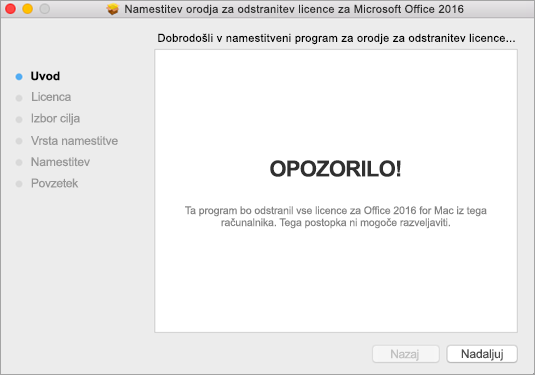
4. Ko ste pripravljeni, da dokončno odstranite licenco, kliknite Namestitev. Morda boste morali vnesti geslo računa lokalnega skrbnika računalnika Mac.
Ko orodje uspešno odstrani licence, kliknite Zapri.
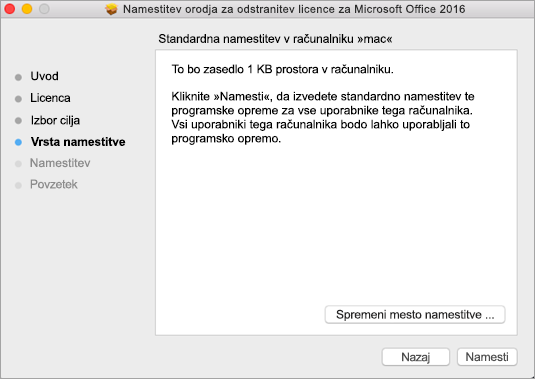
5. Zdaj odprite poljubno Officeovo aplikacijo in se vpišite, da aktivirate z e-poštnim računom, ki je povezan z Microsoft 365 za Mac licenco. Če odpravljate težave, boste morda morali znova namestiti Office, preden se vpišete.
Po uspešni aktivaciji znova zaženite računalnik in že ste pripravljeni!
Opomba: Če ima vaš račun licencoMicrosoft 365 za Mac in enkratni nakup, ki je povezan z njim, boste pozvani, da izberete, katero licenco želite aktivirati. Priporočamo, da vedno izbiro izberete Microsoft 365 za Mac, če je na voljo.
6. Odstranite orodje za odstranjevanje licenc tako, da povlečete datoteko Microsoft_Office_License_Removal iz aplikacije Finder > Preneso v koš.
Glejte tudi
Katere so funkcije naročnine za Microsoft 365 v računalniku Mac?











